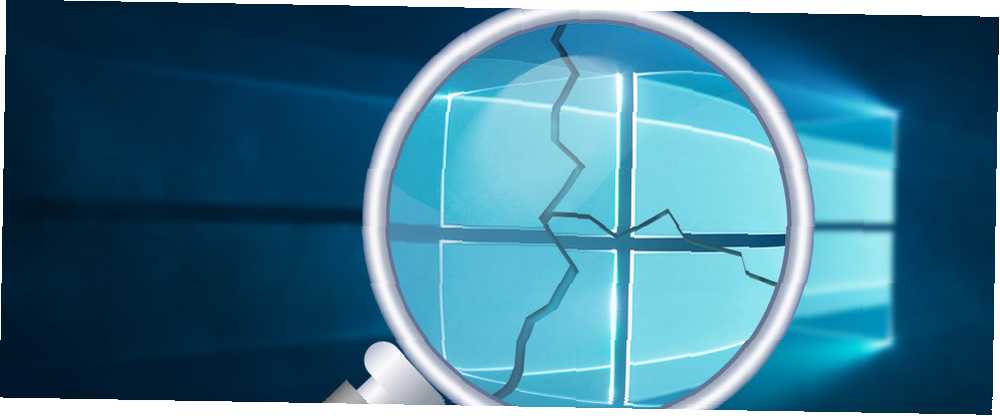
Mark Lucas
0
1883
402
Jeśli zachwyciły Cię najnowsze funkcje Windows 10 9 Windows 10 rocznicowych funkcji aktualizacji spodoba ci się 9 Windows 10 rocznicowych funkcji aktualizacji, które pokochasz Czy nadal jesteś na płocie w związku z aktualizacją Windows 10 rocznicowej? Podsumowaliśmy najważniejsze nowe funkcje. Wypróbuj je wszystkie, jeśli już je zaktualizowałeś! i wykorzystałeś lukę w celu bezpłatnego uaktualnienia systemu Windows 10. Nadal możesz uaktualnić system do Windows 10 za darmo (z luką). Możesz nadal uaktualnić system do Windows 10 za darmo (z luką). Jeśli nie dotrzymałeś terminu bezpłatnego uaktualnienia systemu Windows 10, masz szczęście, ponieważ jest jeszcze jedna metoda, której możesz użyć - o ile pozwala na to twoje sumienie. , jednym z pierwszych problemów, które możesz napotkać, jest nierówny lub w inny sposób problematyczny ekran.
Na przykład niektórzy użytkownicy są zdezorientowani, gdy system Windows 10 używa tylko około dwóch trzecich ekranu, pozostawiając grube czarne ramki wokół krawędzi. Inni doświadczają zniekształconej lub pikselowanej grafiki, którą trudno rozpoznać. Problem może być tak przyziemny, jak niemożność wybrania określonej rozdzielczości.
Rozwiązanie może być różne dla każdego problemu, ale pierwszy krok, który powinieneś zrobić, jest zawsze taki sam: sprawdź i sprawdź, czy sterowniki grafiki są aktualne.
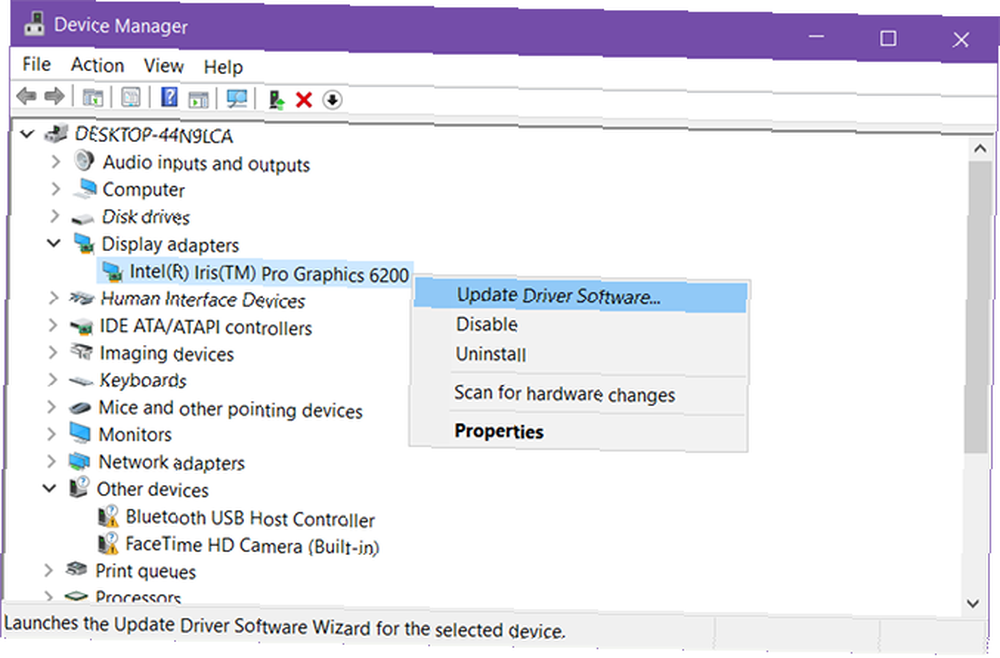
Na szczęście w systemie Windows 10. jest to zaskakująco łatwe. Wystarczy wykonać następujące kroki, aby przejść dalej:
- W menu Start wyszukaj Menadżer urządzeń.
- Otwórz podmenu Display Adapters.
- Znajdź kartę graficzną, która zwykle będzie pasować do karty graficznej. Dla mnie była to Intel Iris Pro Graphics 6200. Twój użytkownik może powiedzieć coś związanego na przykład z Radeon lub NVIDIA.
- Kliknij go prawym przyciskiem myszy i wybierz Zaktualizuj oprogramowanie sterownika.
- Po wyświetleniu monitu wybierz Wyszukaj automatycznie zaktualizowane oprogramowanie sterownika. Spowoduje to przejrzenie bazy danych aktualizacji sterowników firmy Microsoft i, jeśli okaże się, że sterownik jest nieaktualny, zaktualizuje twoją wersję do najnowszej wersji.
W tym momencie może być konieczne ponowne uruchomienie komputera.
Większość problemów z ekranem można rozwiązać za pomocą aktualizacji sterownika, ale należy pamiętać, że producenci dostarczają takie aktualizacje. Jeśli system Windows 10 właśnie wypuścił nową wersję i właśnie wtedy pojawił się problem, może być konieczne poczekanie kilku dni lub tygodni na aktualizację sterownika.
Jeśli aktualizacja do najnowszego sterownika powoduje inny problem, zawsze możesz cofnąć i przywrócić poprzednią wersję. Odzyskaj kontrolę nad aktualizacjami sterowników w systemie Windows 10 Odzyskaj kontrolę nad aktualizacjami sterowników w systemie Windows 10 Zły sterownik systemu Windows może zepsuć Twój dzień. W Windows 10 Windows Update automatycznie aktualizuje sterowniki sprzętowe. Jeśli poniesiesz konsekwencje, pokażemy Ci, jak wycofać sterownik i zablokować przyszłość… Unikaj korzystania z zewnętrznych menedżerów sterowników, ponieważ są one w najlepszym wypadku niedokładne lub w najgorszym przypadku zawierają złośliwe oprogramowanie.
Czy to rozwiązało problemy z ekranem? Daj nam znać poniżej! Jeśli nie, ale znalazłeś inne rozwiązanie, daj nam znać, co zadziałało.











